Avast är ett ganska vanligt antivirusval och det ger verkligen ett solidt skydd för ett gratis antivirusprogram (med en betald version tillgänglig). Det finns dock många olika problem som har omringat Avast sedan första dagen. En av de vanligaste problemen är att Avast inte öppnas alls i Windows utan något felmeddelande.

Det har funnits flera olika metoder som människor använde för att bli av med detta problem och vi kommer att försöka presentera de som har varit mest användbara i den här artikeln. Följ instruktionerna noga och lycka till med att lösa problemet!
Vad orsakar att Avast inte öppnar ett problem i Windows?
Avast kanske inte öppnas på grund av många olika problem. Det är dock möjligt att komma med en kortlista som kan ge de vanligaste som påverkar majoriteten av användarna. Att bestämma rätt orsak är bra för att hitta de bästa lösningarna och lösa problemet så snart som möjligt.
- Trasig Avast-installation - Avast-installationen kan ha gått sönder på grund av många olika saker, men lyckligtvis har Avast tillhandahållit flera saker du kan göra för att lösa problemet, till exempel att reparera det eller utföra en ren installation.
- Avast Antivirus-tjänsten fungerar inte ordentligt - Om det finns problem med dess huvudservice kan du helt enkelt starta om den och kontrollera om problemet är löst.
Lösning 1: Reparera Avast
Om något är fel med Avast-installationen eftersom den inte öppnas alls är det bäst att helt enkelt reparera det genom att navigera till Kontrollpanelen och använda reparationsguiden. Denna lösning fungerade för många människor men tänk på att du kan behöva justera vissa inställningar som du kan ha ändrat i antivirusprogrammet.
- Först och främst, se till att du är inloggad med ett administratörskonto eftersom du inte kan ta bort program med något annat konto.
- Klicka på Start-menyn och öppna Kontrollpanelen genom att söka efter den. Alternativt kan du klicka på kugghjulsikonen för att öppna Inställningar om du använder Windows 10.

- I Kontrollpanelen, välj att Visa som: Kategori längst upp till höger och klicka på Avinstallera ett program under avsnittet Program.
- Om du använder appen Inställningar bör du omedelbart öppna en lista över alla installerade program på din dator genom att klicka på Appar.
- Leta reda på Avast i Kontrollpanelen eller Inställningar och klicka på Avinstallera / reparera .
- Avinstallationsguiden ska öppnas med flera alternativ som Uppdatera, Reparera, Ändra och Avinstallera. Välj Reparera och klicka på Nästa för att fixa installationen av programmet.

- Ett meddelande dyker upp och ber dig att bekräfta processen. Avast kommer sannolikt att startas om med standardinställningarna som fungerade innan felet började inträffa.
- Klicka på Slutför när den avinstallerade processen är klar och starta om datorn för att se om Avast nu öppnas ordentligt.
Lösning 2: Starta om Avast Antivirus-tjänsten
Det är mycket möjligt att ett fel angående Avast Antivirus-tjänsten hindrar Avast från att öppnas ordentligt. Tjänster kan startas om ganska enkelt och den här metoden är definitivt lätt att utföra av alla! Se till att du följer instruktionerna nedan noggrant för att starta om Avast Antivirus-tjänsten!
- Öppna verktyget Kör med hjälp av tangentkombinationen Windows Key + R på tangentbordet (tryck på dessa tangenter samtidigt. Skriv " services. Msc " i den nyöppnade rutan utan citattecken och klicka på OK för att öppna Services- verktyget. .

- Det alternativa sättet är att öppna kontrollpanelen genom att hitta den i Start-menyn . Du kan också söka efter den med Start-menyns sökknapp.
- När kontrollpanelfönstret öppnas ändrar du alternativet " Visa efter " längst upp till höger i fönstret till " Stora ikoner " och bläddrar ner tills du hittar administrationsverktygen. Klicka på det och leta reda på Tjänstgenvägen längst ner. Klicka på den för att öppna den också.

- Leta upp Avast Antivirus- tjänsten i listan, högerklicka på den och välj Egenskaper från snabbmenyn som visas.
- Om tjänsten startas (du kan kontrollera det precis bredvid servicestatusmeddelandet), bör du stoppa det för tillfället genom att klicka på Stopp- knappen mitt i fönstret. Om den stoppas, lämna den tills vi fortsätter.

- Se till att alternativet under Startmetod -menyn i tjänstens egenskapsfönstret är inställt på Automatic innan du fortsätter med andra åtgärder. Bekräfta eventuella dialogrutor som kan visas när du ändrar starttypen. Klicka på Start- knappen i mitten av fönstret innan du avslutar. Du kan få följande felmeddelande när du klickar på Start:
Windows kunde inte starta Avast Antivirus-tjänsten på den lokala datorn. Fel 1079: Kontot som anges för den här tjänsten skiljer sig från det konto som anges för andra tjänster som körs i samma process.
Om detta händer, följ instruktionerna nedan för att åtgärda det.
- Följ steg 1-3 från instruktionerna ovan för att öppna tjänstens egenskapsfönster. Gå till inloggnings flik och klicka på Bläddra ...
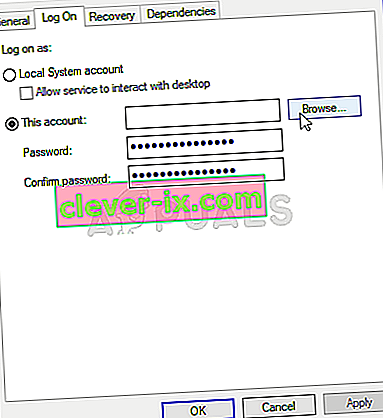
- Skriv in ditt kontos namn under rutan " Ange objektnamnet som ska väljas ", klicka på Kontrollera namn och vänta tills namnet blir tillgängligt.
- Klicka på OK när du är klar och skriv in lösenordet i rutan Lösenord när du blir ombedd om det om du har ställt in ett lösenord. Din skrivare ska nu fungera ordentligt!
Lösning 3: Utför en ren installation
Det finns nästan ingenting om Avast som en ren installation inte kan fixa och det kan också sägas om detta problem. Den rena ominstallationen är ganska enkel att utföra och det lyckas lösa detta problem om alla ovanstående metoder inte fungerar. Det gör mer än bara den vanliga avinstallationen eftersom den också tar bort cachefilerna och tar bort relaterade registerposter som kan ha blivit korrupta.
- Ladda ner den senaste versionen av Avast-installationen genom att navigera till den här länken och klicka på knappen Ladda ner gratis antivirus mitt på webbplatsen.
- Du måste också ladda ner Avast Avinstallationsverktyg från den här länken så spara det också på din dator.

- Koppla bort från Internet efter att du har laddat ner dessa filer och starta i felsäkert läge . Använd Windows + R- tangentkombinationen på tangentbordet för att starta dialogrutan Kör och skriv in " msconfig " innan du klickar på OK.
- I systemkonfigurationsfönstret navigerar du till fliken Boot till höger och markerar rutan bredvid Safe Boot Klicka på OK och starta om datorn för att starta i felsäkert läge.

- Kör Avast Avinstallationsverktyg och bläddra efter mappen där du har installerat Avast. Om du installerade den i standardmappen (Program Files) kan du lämna den. Var noga med att välja rätt mapp eftersom innehållet i valfri mapp raderas eller skadas. Navigera genom File Explorer tills du hittar rätt mapp.
- Klicka på alternativet Ta bort och starta om datorn genom att starta upp i normal start. Kontrollera om Avast nu öppnar normalt.



